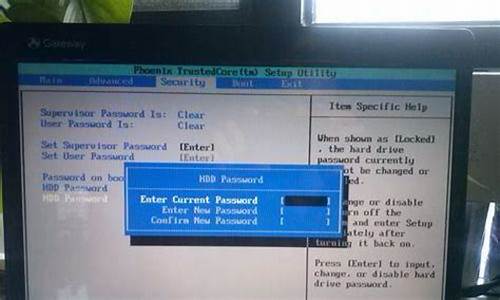克隆安装系统的步骤图解-如何安装克隆电脑系统
1.清华同方电脑怎么用光盘重装系统?
2.用克隆工具安装电脑系统复制完了弹出个对话框之后无论你按哪个都是重新开始,怎么搞?我只是想装个电脑系
3.我想全部重新安装系统,文件全不要了,克隆盘如何安装?
清华同方电脑怎么用光盘重装系统?

如下:
一、克隆盘安装法:
①光盘安装法都需要将BIOS设置成CD-ROM(光驱)为第一启动项,不同的电脑菜单各异,但是一般开机第一屏幕会有如何进入BIOS设置的键值,按那个键即可进入BIOS进行设置了。
②进入BIOS之后,根据不同版本的BIOS找到CO-ROM或者DVD项目,选择第一启动→再按F10键,保存设置退出BIOS重启电脑即可读光盘了。
③到了光盘提示界面,一定要按一下键盘的任意键,才会读取光盘的,否则系统会认为用户不需要使用光驱,而自动去读取硬盘。
④所谓克隆安装盘,就是有人将原版的操作系统优化成更容易安装的模式,同时也会夹杂一些他自己的东西(无理不早起嘛),比如这个选择菜单就有很多比较贴心的功能,如果选择了把Win PE系统装进硬盘,开机之后,就会有一个选择菜单,使用上下键进入PE系统就能直接对电脑进行维护、安装系统了,当然克隆安装镜像文件还在光盘,到时候指认一下就能自动安装了。
⑤之后的安装都是自动进行的,中途会有数次重启电脑,予以确认驱动安装等操作,直至最后见到Windows7的桌面,整个安装过程就算结束了。因为是克隆版,所以大多数安装完毕自动激活,并安装好通用的Office软件。
二、原版安装法;
①和克隆安装法相比,原版安装比较适合入门级别的朋友使用,起码这里的安装文件不掺杂任何外加程序,也没有优化过度的问题,比较放心。安装也分为很多种,比如原来是Windows XP 操作系统,也可以在图形界面中直接打开原版的光盘点击其中的setup.exe文件进行安装,甚至于将安装光盘复制在硬盘中安装更快。
②进入安装界面都是中文图说,比较容易理解,点击现在安装即可。
③来到这个获取安装的重要更新界面,有两个选项,一个是联机获取最新的更新(系统补丁),一个是暂时不更新。这个可以根据当时的情况,现有系统能够联网,那么选择更新即可,否则就选择不更新,等到操作系统安装完毕之后再联机更新也行。
④点选 我接受许可条款→下一步。
⑤选择将Windows7操作系统安装在哪个分区,(通常是C盘)→下一步。
⑥界面分为两种方式,一种是升级安装(保留原有的系统文件),一种是自定义安装(不保留原有的系统文件),如果原有的系统盘空间不大,还是使用自定义安装比较好。
⑦之后的安装都是自动进行的,中途会有数次重启电脑,予以确认驱动安装等操作,直至最后见到Windows7的桌面,整个安装过程就算结束了。
用克隆工具安装电脑系统复制完了弹出个对话框之后无论你按哪个都是重新开始,怎么搞?我只是想装个电脑系
抱去电脑店装机需要30---50元,不如用30---50元买个U盘自己装系统,知识也学了机器也
装了,主要是方便了,而且自己又落个U盘,呵呵,何乐而不为之。
以下是用U盘装机流程,自己看看,学会不求人,而且自己更方便。
U盘装系统:是把U盘装个PE系统后,插在电脑上,可以用主板带动U盘启动,然后做系统用,
主要是方便又可以更好的操作。
具体方法:去买个2.0U盘(3.0U盘要有驱动才行,装机会失败。),按下边的去做即可自己装
系统了。
以下是U盘装机流程: 以大pe或是老毛桃pe为例,都一样。
以下是U盘装机流程: 以大为例
准备未储存文件的空U盘(建议使用8G以上U盘,注意:制作PE系统时会把U盘格式的),下载
大U盘装机系统软件,如果自己的电脑可用,就在自己的电脑上把U盘装成PE系统,如果不
好用到别的机器上制作成‘大’PE安装软件的U盘,即可开始装机,把U盘插到电脑上后开
机。
U盘做好后首先要做的是: 电脑正常时或是到PE桌面时,要 备份电脑上重要文件,(主要
有:桌面上的重要文件和我的文档里的重要文件,拷到D盘里。)然后开始执行以下事情:
建议你,重装系统前把C盘格式化一下再装系统可解决硬盘有逻辑坏道问题。
1,先把WINXP、 WIN 7或是WIN10镜像下载到硬盘里或是预先做个GHO文件保存在U盘里,然
后在除C盘以外的盘或者U盘根目录里新建一个GHO文件夹,也可以在D盘根目录下建一个GHO文
件夹,然后把WIN7镜像用UltarISO或者WinRAR解压释放到GHO文件夹中。
注意:切记注意不要在C盘中建GHO文件夹,那样会再安装过程中把GHO文件清掉而安装失
败。
2,把启动U盘插在电脑上,然后开机:
如果是新式UEFI BIOS,一般可以直接按F12进入到快捷启动菜单,在菜单中选择U盘名称
,即可从U盘启动。
如果是老式BIOS,那必须按Del或F2等进入BIOS,然后在Advanced BIOS Features项目下
,或者Boot,或者Startup下,找到First Boot Device或1st Boot Device等,进入后把USB-
HDD或U盘名称设为第一启动,
具体方法看主板的说明书,或到网上搜索。
启动U盘后,进入到这个U盘PE界面,选择“运行Windows PE(系统安装)”。
3,进入大PE 或是老毛桃PE桌面后,选择"WIN系统安装器"这个桌面快捷图标,双击
运行。
4,弹出NT6快捷安装器,首先就是要找到先前下载解压出来的系统文件,所以按“打开”
按钮。
5,打开一个文件选择框,找到先前在D盘建立的GHO文件夹,然后找到其子文件夹Sources
,然后再在Sources文件夹下找到install.wim这个文件,这个就是安装文件,选出好后按“打
开”按钮。
6,然后选择安装分区,一般会默认为C盘,如果需要安装到其它盘,那就要手动调整,如
果是新手,最好不要去调整它,因为系统分区必须是主分区,而且必须是激活的,所以,如果
不了解这些,最好不要去碰这个。
7,在这里,弹出安装前最后一个确认窗口,仔细看一看,如果确定都选择好了,就可以
点按“确定”,安装开始。
8,这时会将GHO中的系统文件复制到C盘,复制几个G的文件会需要一定时间,请耐心等一
等。
9,等复制完成后,弹出提示”请重启动计算机进入安装阶段“,点”是“,电脑马上重
启,这时就可以拔出U盘了,如果是UEFI BIOS,会仍从硬盘启动,如果是老式BIOS,就必须进
入BIOS中,把从U盘启动改为从硬盘启动。
10,重新从硬盘启动后,进入电脑,就会开始安装系统,如配置开始菜单,注册组件等等
,整个安装过程所需要的时间会更长,一定要耐心等待。
注意!未安装完成前禁止强制退出。 有帮助请纳下
我想全部重新安装系统,文件全不要了,克隆盘如何安装?
一、借或到电脑专卖行或音像专卖行买Ghcst XP(SP2 或SP3)系统光盘,设置 光驱启动后,放入光盘,这类光盘会自动安装到C盘,它只是将原C盘中的所有文件删除,对其它分区不做任何改动,约15分钟安装完毕。
二、设置光驱启动
Award BIOS 6.0设置
重启,按Del进BIOS,找到Advanced Bios Features(高级BIOS参数设置)按回车进Advanced Bios Features(高级BIOS参数设置)界面。
找到First Boot Device ,用PgUp或PgDn翻页将HDD-O改为CDROM(光驱启动),按ESC,按F10,按Y,回车,保存退出。
AMI BIOS 8.0设置
启动电脑,按Del进入AMI BIOS设置程序主界面,用方向键→←在上方菜单中找到“Boot”选中,回车,在打开的界面中用方向键↑↓选中“ Boot Device Priority”,回车,选“1st Boot Device”,回车,进options界面,用方向键↑↓选中设置成“CD/DVD:3S-PH…(光驱启动)”,使其反白显示,回车,在“options”对话框中,移动方向键↑键到最上端,使其反白显示,回车,按Esc,按F10,再按Y,回车,保存退出。
四、光盘安装
1、将光盘放入光驱,重启,在看到屏幕底部出现CD……字样的时候,及时按任意键,否则计算机跳过光启又从硬盘启动了。
2、及时用键盘方向键↑选“安装XP系统到硬盘第一分区”,回车。
3、进复制安装界面,以下是自动进行,什么也不要动,如果你不想安装一些驱动程序,可手动选择过程大致是:显示复制进度,重启,自动安装驱动,XP安装程序,请稍候(用时较长,耐心等侍),正在执行最后任务,自动重启,显示“欢迎使用”后进入桌面。
4、手动设置显示器分辨率和刷新率,大功告成。
五、装完系统马上装杀毒软件,全盘进行一次查杀。
六、如果想把整块硬盘中的东西全部清除,也可在打开光盘时,选“一键瞬间将硬盘分区四个分区(慎用)”,分完后再续继装系统。
声明:本站所有文章资源内容,如无特殊说明或标注,均为采集网络资源。如若本站内容侵犯了原著者的合法权益,可联系本站删除。